Päivitetty huhtikuu 2024: Älä enää saa virheilmoituksia ja hidasta järjestelmääsi optimointityökalumme avulla. Hanki se nyt osoitteessa linkki
- Lataa ja asenna korjaustyökalu täältä.
- Anna sen skannata tietokoneesi.
- Työkalu tulee silloin Korjaa tietokoneesi.
Joskus sinun täytyy saada täysi pääsy tiedostoon tai kansioon Windows 10. Tämä voi olla järjestelmätiedosto tai kansio tai tiedosto tai kansio, jonka on luonut käyttäjätili, jota ei enää ole. Useimmissa tapauksissa Windows-käyttöjärjestelmä estää sinua pääsemästä näihin tiedostoihin ja kansioihin. Tässä artikkelissa kuvataan, miten hallita ja saada täysi käyttöoikeus tiedostoihin ja kansioihin Windows 10: ssä.
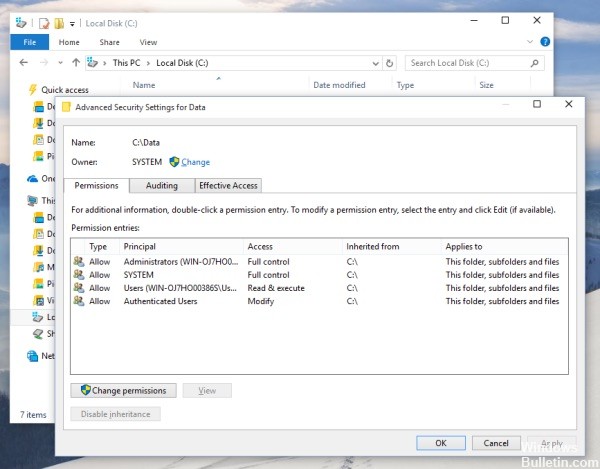
Windows 10-tiedostojärjestelmää voidaan käyttää määrittelemään tietyille ryhmille ja käyttäjille käyttöoikeudet tietokoneen tiedostoihin ja kansioihin.
Kun olet kirjautunut Windows 10 -tiliisi, sinulla on täysi hallinta luomiesi tiedostojen ja kansioiden välillä, ja joskus tarvitset pääsyä muihin tiedostoihin. Nämä voivat olla tiedostoja vanhasta käyttäjätilistä, jota ei enää ole, tai tiettyjä järjestelmätiedostoja, jotka sinun on muutettava tiettyjen käyttöjärjestelmän ominaisuuksien mukauttamiseksi.
Jos sinulla ei ole tiettyjä käyttöoikeuksia, Windows 10 estää sinut pääsemästä. Jos tililläsi on kuitenkin järjestelmänvalvojan oikeudet, voit hallita tiettyjä tietokoneesi tiedostoja ja kansioita.
Näin voit tukea ja saada täyden pääsyn tiedostoihin ja kansioihin Windows 10: ssä.
Huhtikuun 2024 päivitys:
Voit nyt estää tietokoneongelmat käyttämällä tätä työkalua, kuten suojataksesi tiedostojen katoamiselta ja haittaohjelmilta. Lisäksi se on loistava tapa optimoida tietokoneesi maksimaaliseen suorituskykyyn. Ohjelma korjaa yleiset virheet, joita saattaa ilmetä Windows -järjestelmissä, helposti - et tarvitse tuntikausia vianmääritystä, kun sinulla on täydellinen ratkaisu käden ulottuvilla:
- Vaihe 1: Lataa PC-korjaus- ja optimointityökalu (Windows 10, 8, 7, XP, Vista - Microsoft Gold Certified).
- Vaihe 2: Valitse “Aloita hakuLöytää Windows-rekisterin ongelmat, jotka saattavat aiheuttaa PC-ongelmia.
- Vaihe 3: Valitse “Korjaa kaikki”Korjata kaikki ongelmat.
Kansion haltuunotto Windows 10: ssä File Explorer -sovelluksella
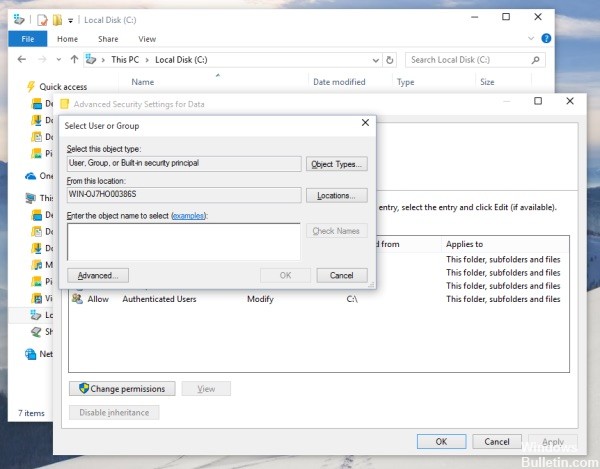
- Napsauta tiedostoa tai kansiota hiiren kakkospainikkeella
- Valitse Ominaisuudet.
- Napsauta Suojaus-välilehteä.
- Napsauta Muokkaa omistajan nimen vieressä.
- Napsauta Lisäasetukset.
- Napsauta Etsi nyt.
- Valitse käyttäjänimesi ja napsauta OK.
- Valitse OK.
- Napsauta Käytä. Jos vaihdat kansion, voit tehdä seuraavat
- Valitse OK.
- Napsauta Lisää. Nyt on aika varmistaa, että sinulla on kaikentyyppiset käyttöoikeudet.
- Napsauta Valitse päähenkilö.
- Napsauta Lisäasetukset.
- Napsauta Etsi nyt.
- Valitse käyttäjänimesi ja napsauta OK.
- Napsauta käyttäjänimeäsi, on aika tarkistaa uudet käyttöoikeutesi.
- Napsauta OK, koska olet ottanut tiedoston täyden omistajuuden ja käyttöoikeudet!
Sinulla pitäisi nyt olla täysi omistusoikeus ja pääsy tiedostoosi tai kansioon.
Asiantuntijavinkki: Tämä korjaustyökalu tarkistaa arkistot ja korvaa vioittuneet tai puuttuvat tiedostot, jos mikään näistä tavoista ei ole toiminut. Se toimii hyvin useimmissa tapauksissa, joissa ongelma johtuu järjestelmän korruptiosta. Tämä työkalu myös optimoi järjestelmäsi suorituskyvyn maksimoimiseksi. Sen voi ladata Napsauttamalla tätä

CCNA, Web-kehittäjä, PC-vianmääritys
Olen tietokoneen harrastaja ja harrastava IT-ammattilainen. Minulla on vuosien kokemus tietokoneen ohjelmoinnista, laitteiden vianmäärityksestä ja korjaamisesta. Olen erikoistunut Web-kehitys- ja tietokannan suunnitteluun. Minulla on myös CCNA-sertifiointi verkon suunnitteluun ja vianmääritykseen.

